标题:WPS表格内文字调整技巧,轻松提升文档排版效率
在办公软件中,WPS表格是一款功能强大的数据处理工具,它不仅能够帮助我们高效地进行数据录入和计算,还能通过调整表格内文字,提升文档的整体美观度和可读性。以下是一些WPS表格内文字调整的实用技巧,帮助你轻松提升文档排版效率。
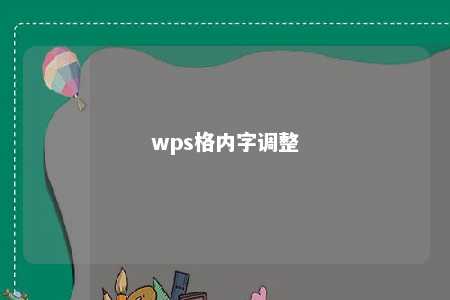
一、字体设置
-
选择合适的字体:在WPS表格中,选择合适的字体对于提升文档美观度至关重要。一般来说,宋体、微软雅黑等字体较为常见,可根据文档类型和个人喜好选择。
-
调整字号:根据文档内容和阅读需求,合理设置字号。标题一般使用较大字号,正文内容则使用较小字号。
二、文字对齐
-
水平对齐:在WPS表格中,水平对齐方式有左对齐、居中对齐、右对齐、两端对齐等。根据表格内容,选择合适的对齐方式,使文字整齐排列。
-
垂直对齐:垂直对齐方式有靠上、居中、靠下等。对于表格内容较多的单元格,可使用居中对齐,使文字在单元格中居中显示。
三、文字方向
-
竖排文字:在WPS表格中,有时需要将文字设置为竖排,例如制作通讯录。选中单元格后,点击“格式”菜单,选择“文字方向”,即可设置竖排文字。
-
旋转文字:若需将文字旋转一定角度,可在选中单元格后,点击“格式”菜单,选择“单元格格式”,在“文本”选项卡中设置文字角度。
四、单元格合并
-
单元格合并:对于表格标题或数据较多的单元格,可将其合并,使表格更加简洁。在选中单元格后,点击“格式”菜单,选择“合并单元格”。
-
拆分单元格:若需将已合并的单元格拆分,可在选中单元格后,点击“格式”菜单,选择“拆分单元格”。
五、添加边框和底纹
-
添加边框:为单元格添加边框可以使表格更加清晰。在选中单元格后,点击“格式”菜单,选择“边框”,设置边框样式和颜色。
-
添加底纹:为单元格添加底纹可以使表格更加美观。在选中单元格后,点击“格式”菜单,选择“单元格格式”,在“填充”选项卡中设置底纹颜色和图案。
通过以上技巧,相信你已经掌握了WPS表格内文字调整的方法。在实际应用中,灵活运用这些技巧,可以帮助你轻松提升文档排版效率,打造美观、易读的表格。











暂无评论
发表评论